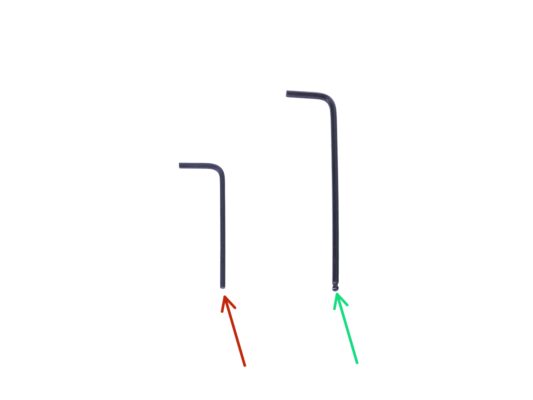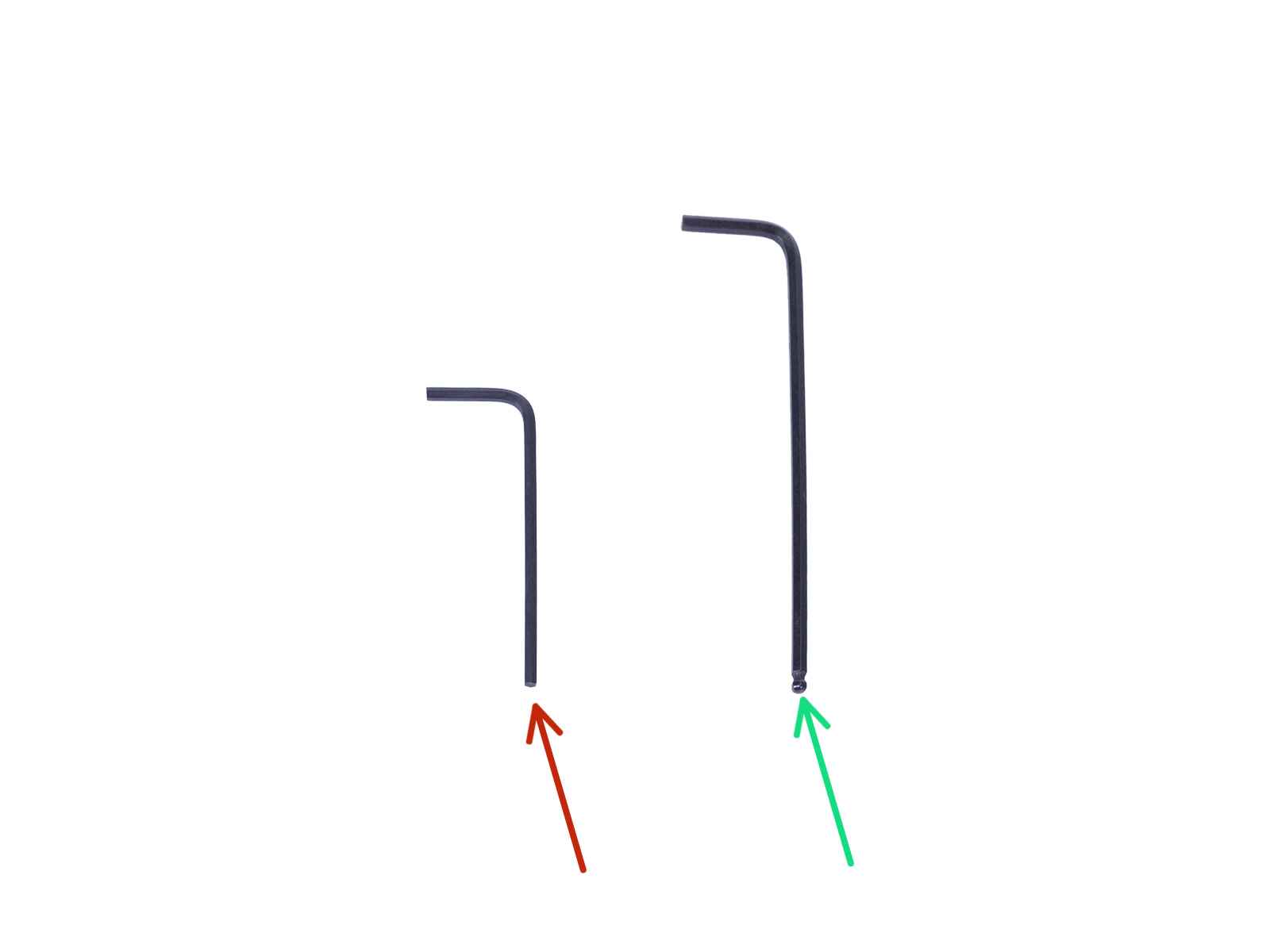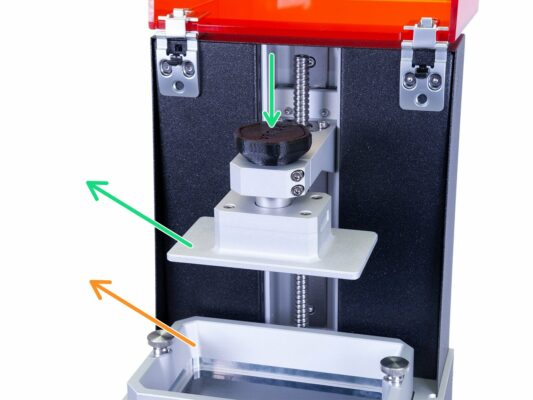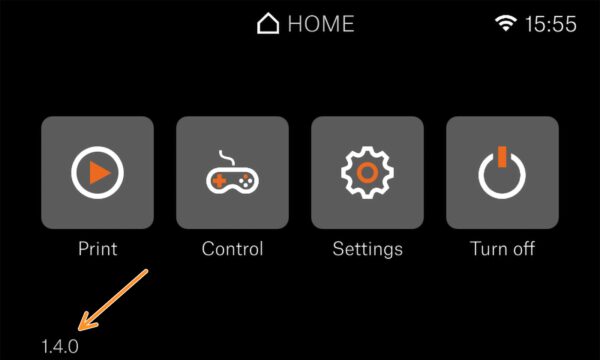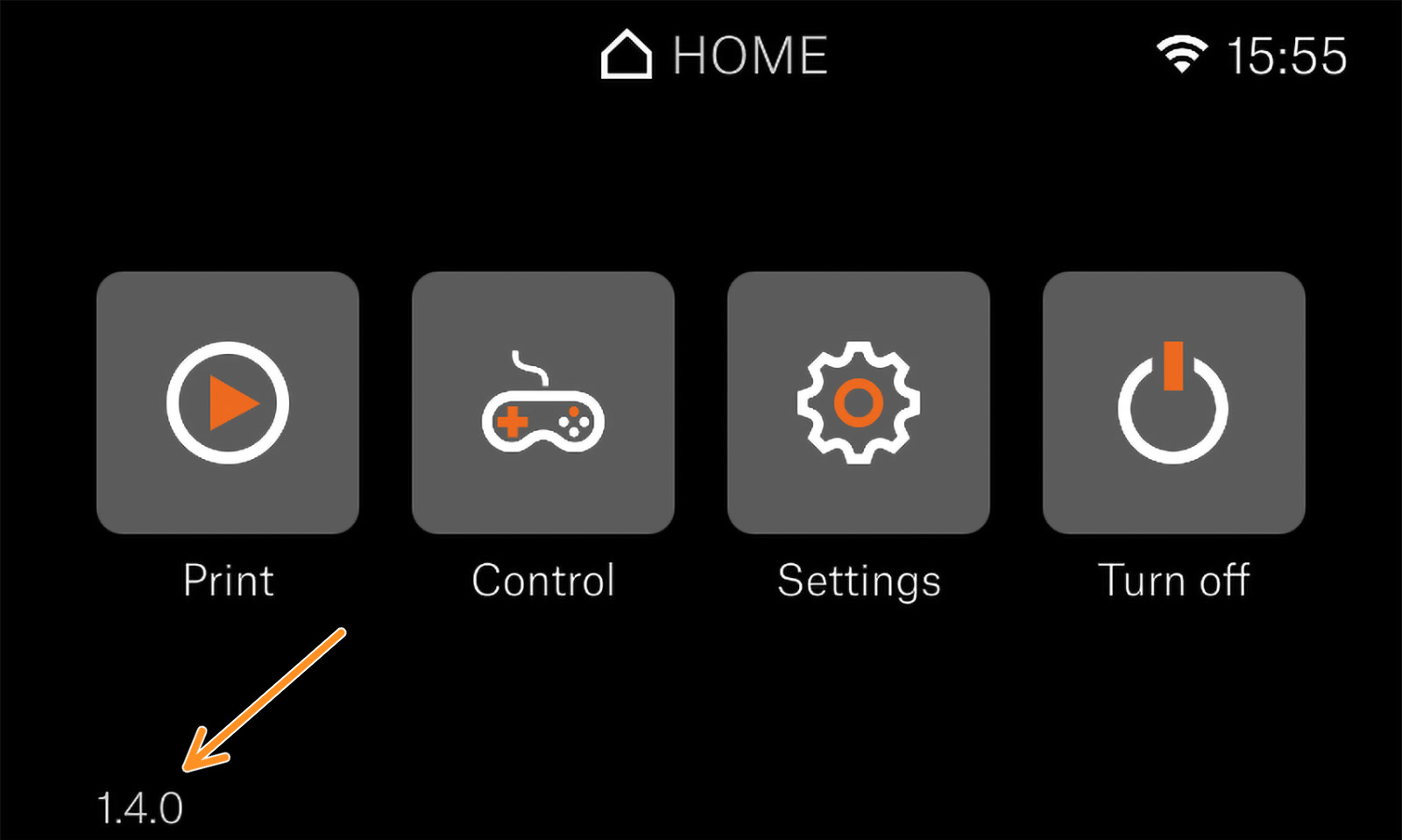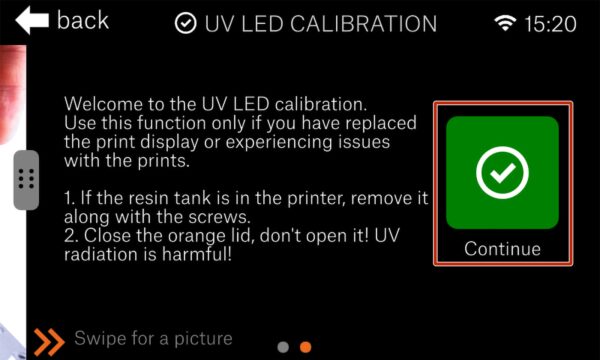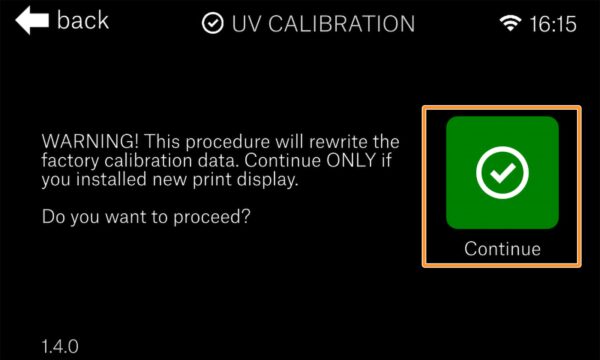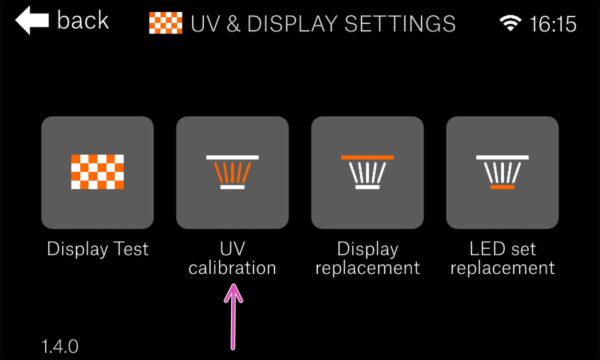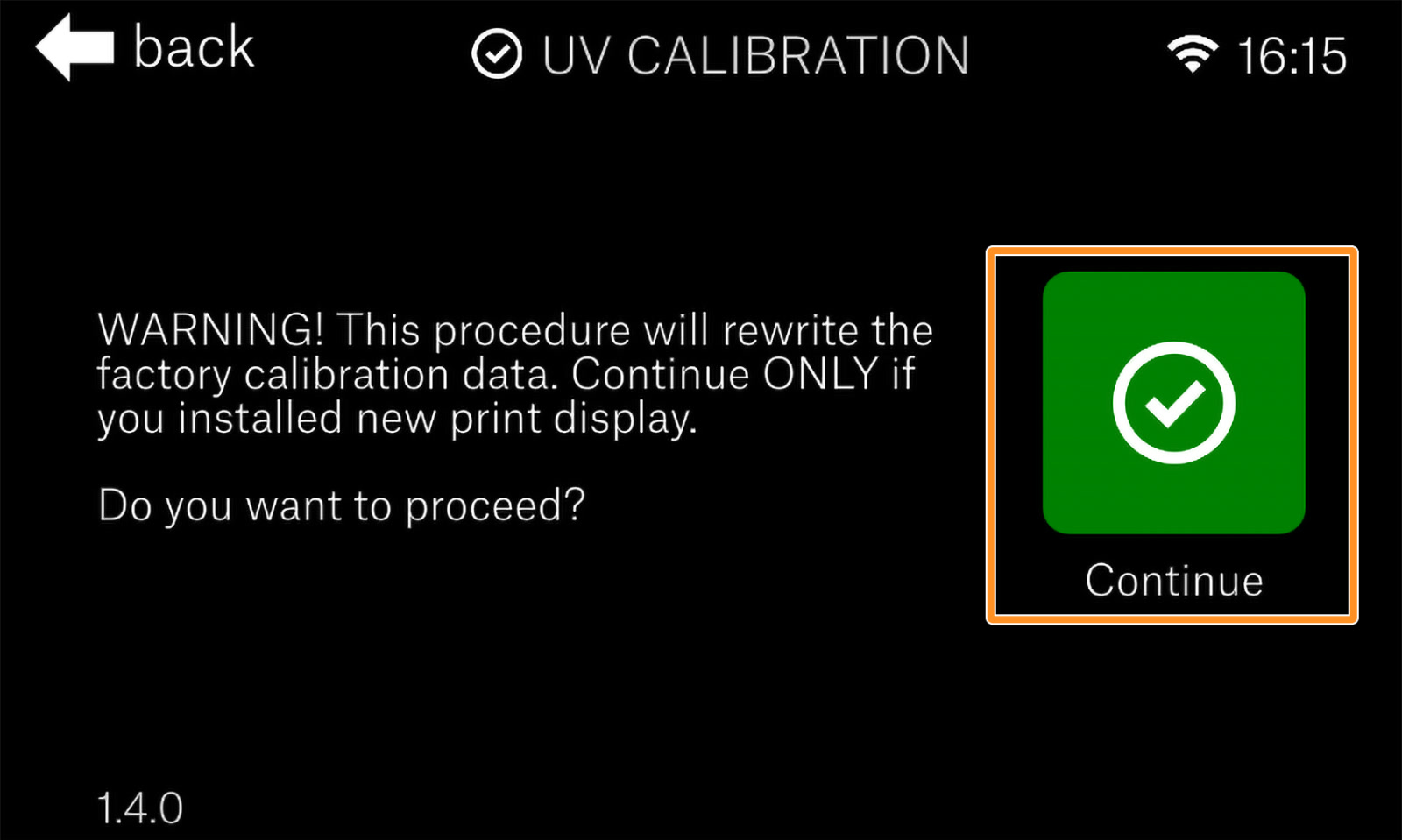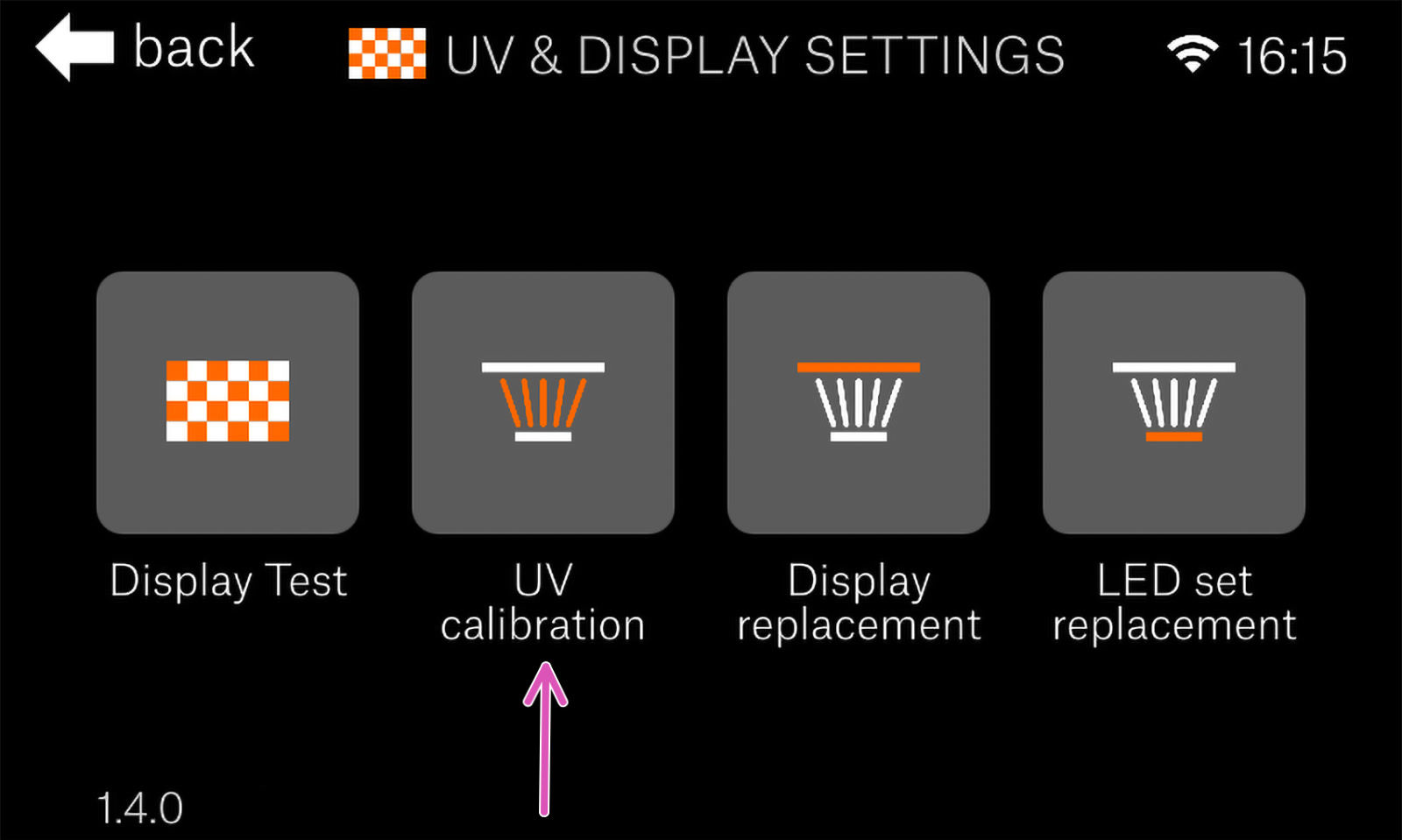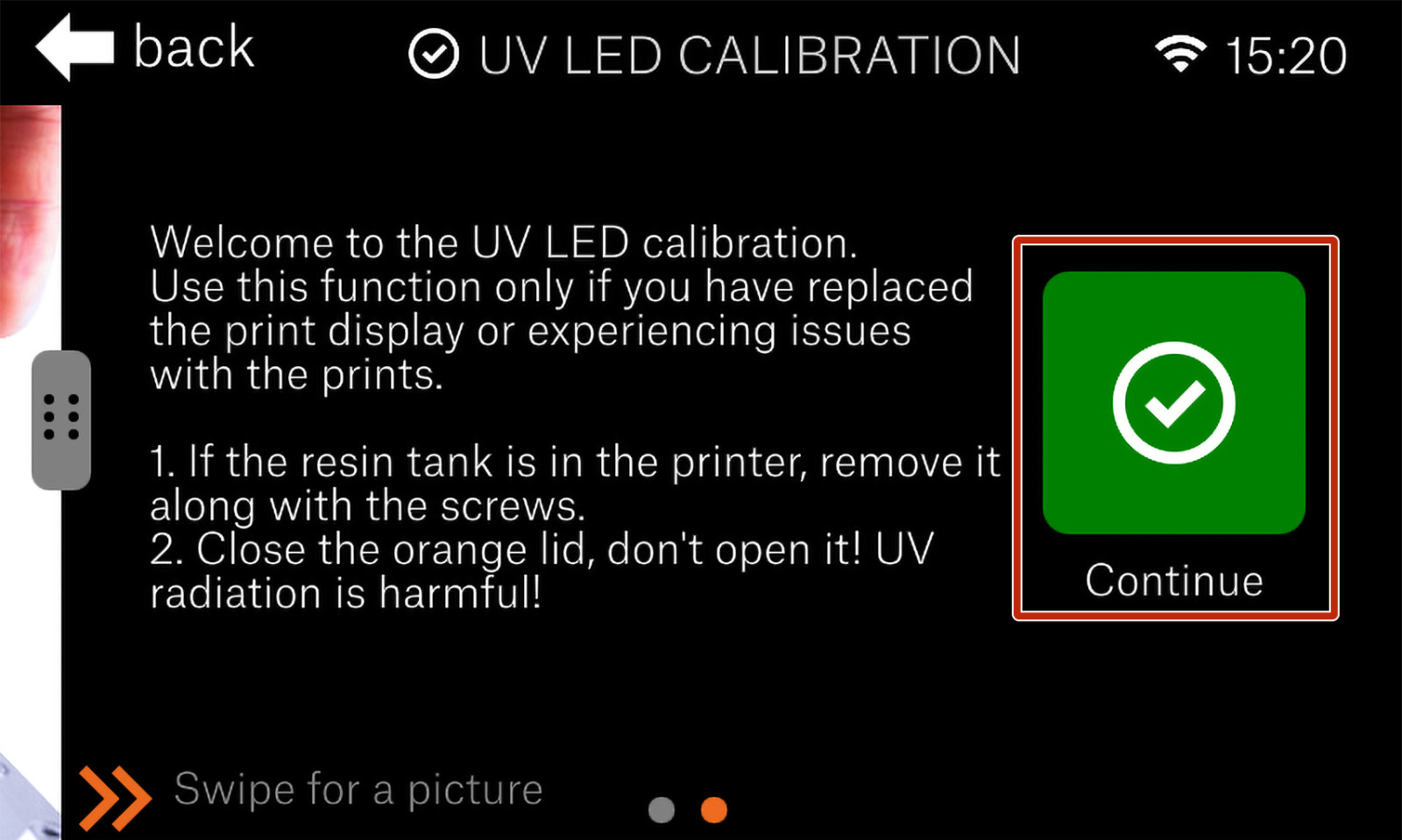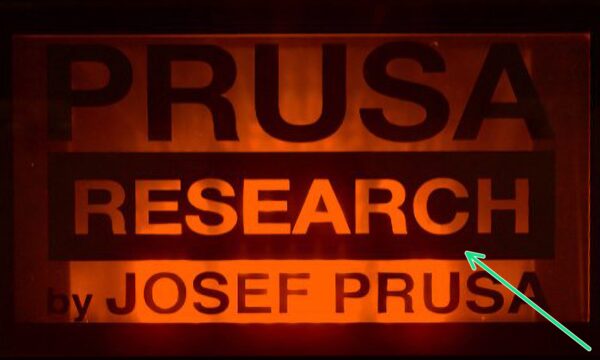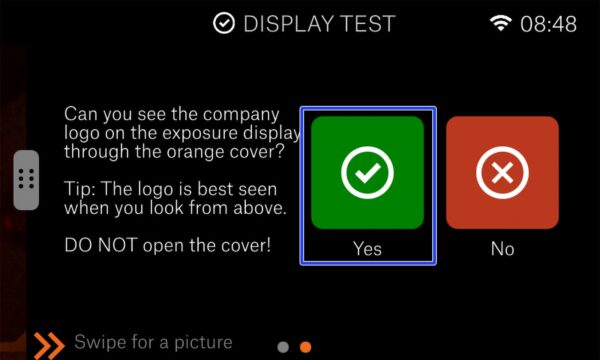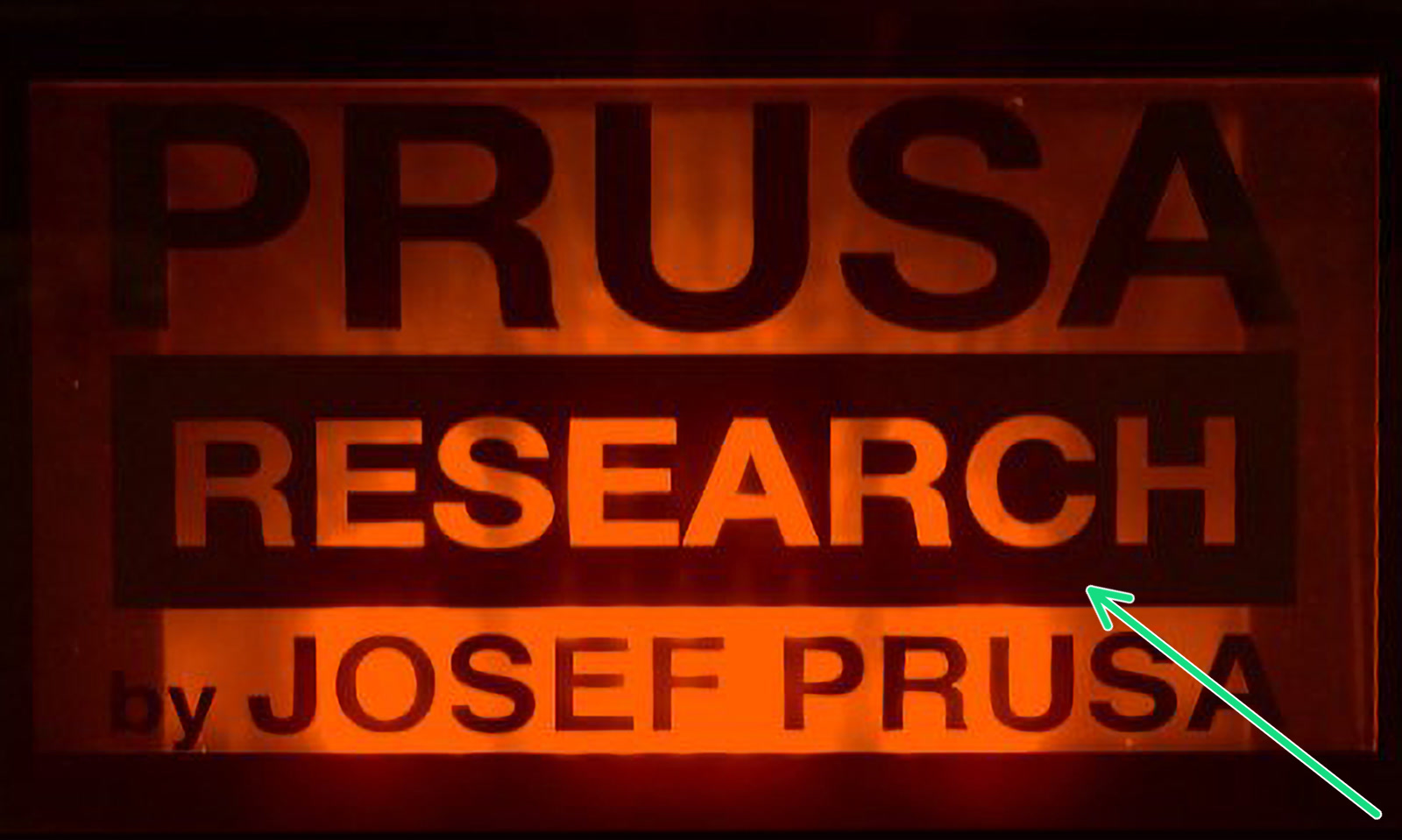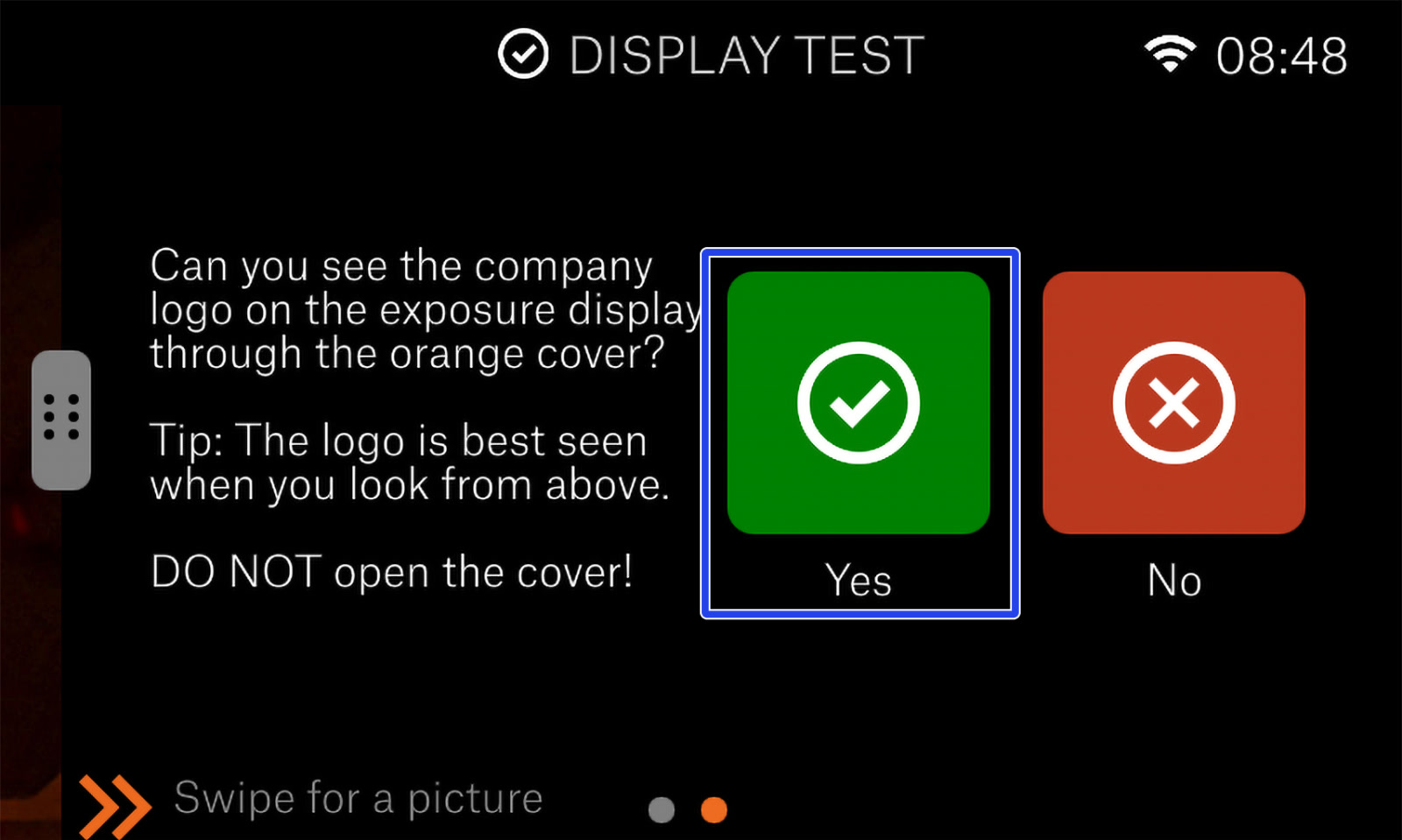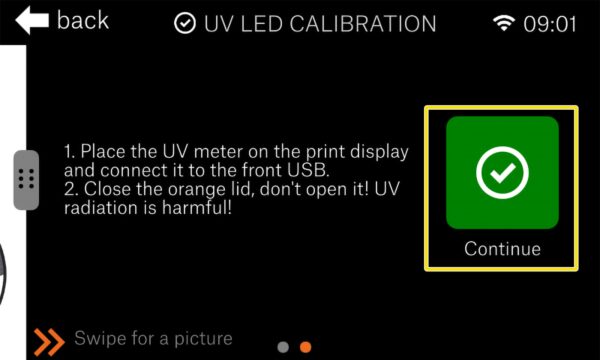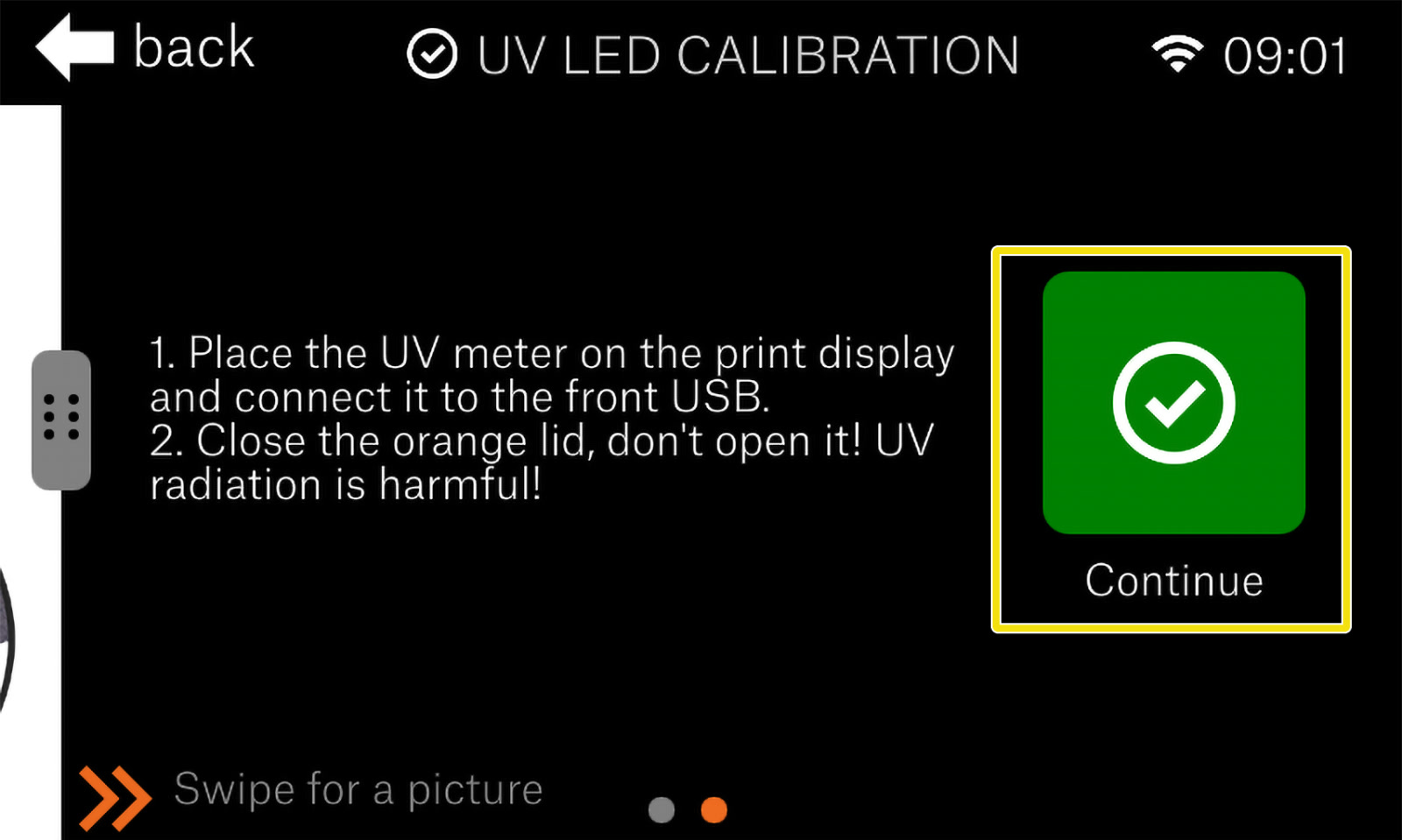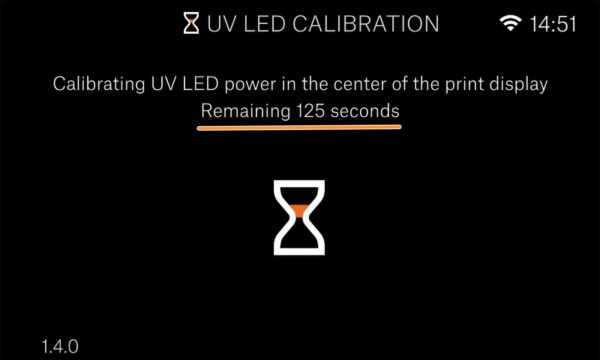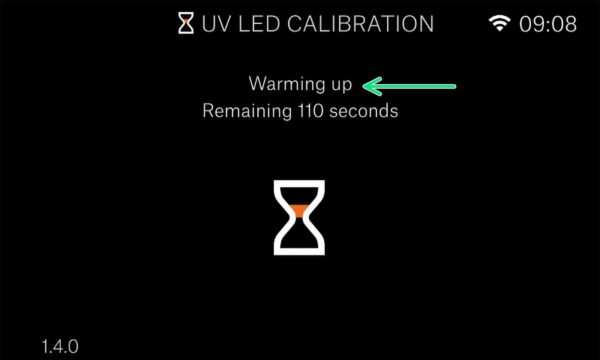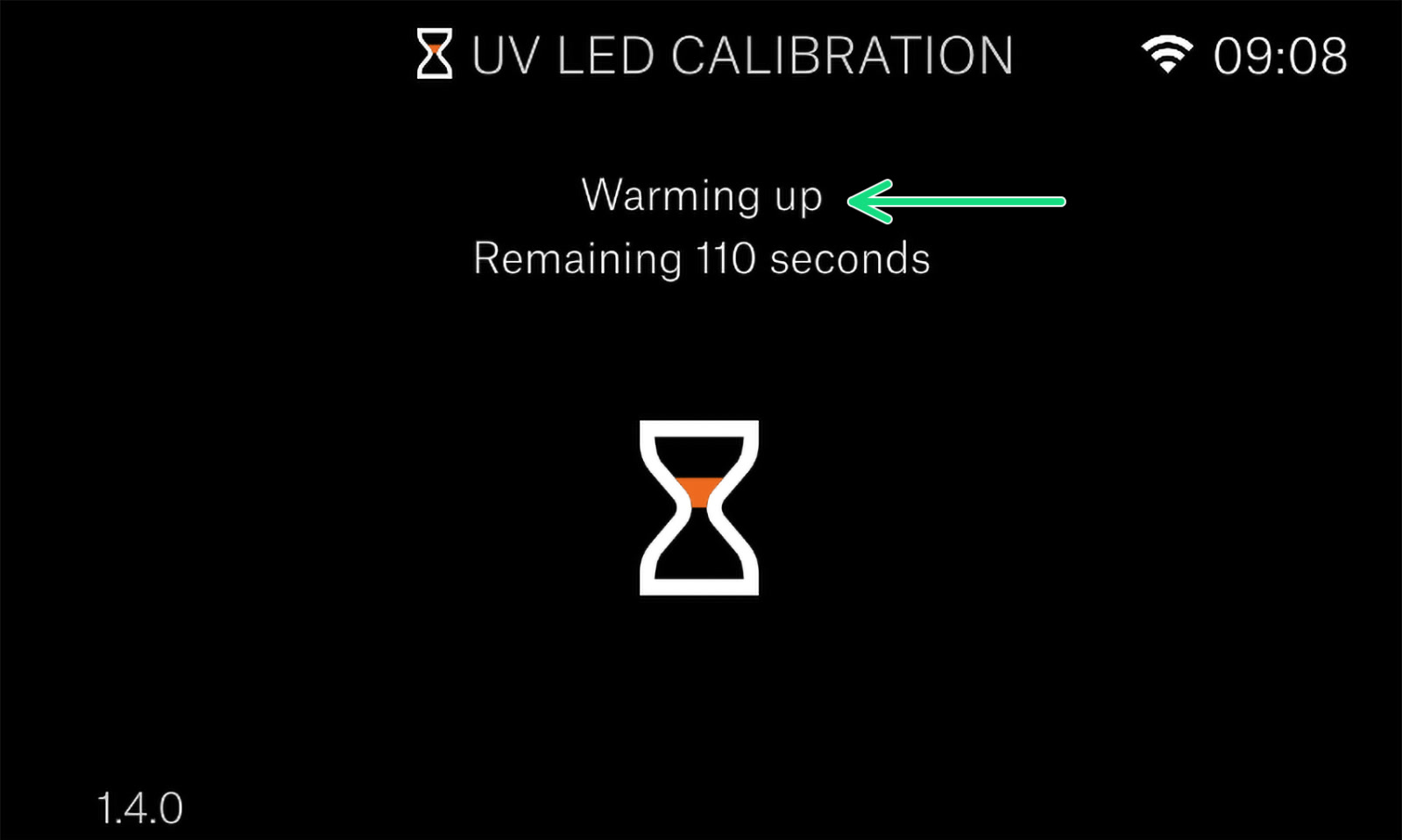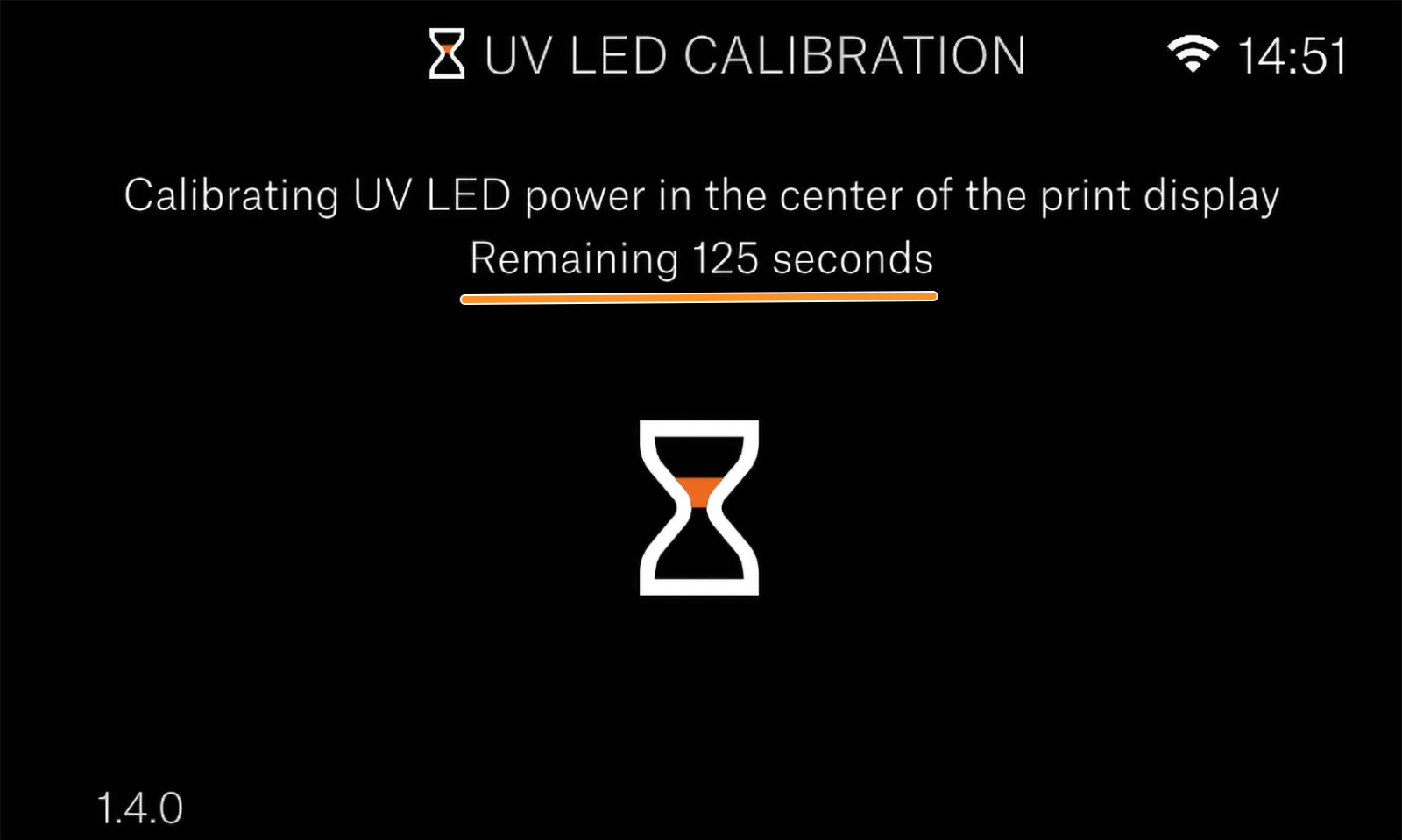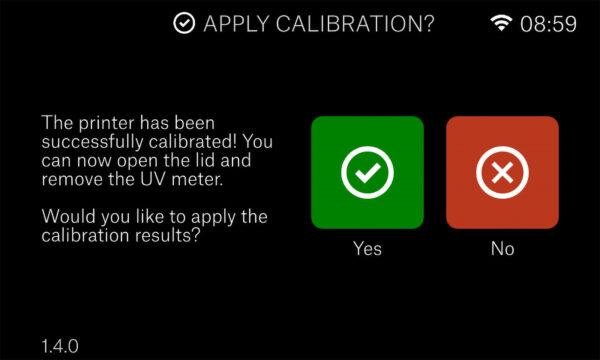Esta guía te ayudara durante el cambio de laplaca PrusA64-SL1en la Original Prusa SL1.
⬢Todas las piezas necesarias están disponibles en nuestra eshop shop.prusa3d.com
Ten en cuenta que debes iniciar sesión para tener acceso a la sección de repuestos.
ADVERTENCIA: Este dispositivo utiliza luz ultravioleta, que puede dañar la vista o la piel. ¡No enciendas el dispositivo hasta que esté completamente reensamblado con todas las cubiertas instaladas!